Outlook'ta satır içi öneriler
Applies To
Microsoft 365 için Outlook Windows için Yeni OutlookOutlook'taki satır içi öneriler, e-posta veya toplantı daveti okurken veya oluştururken aldığınız kısa bildirimlerdir.
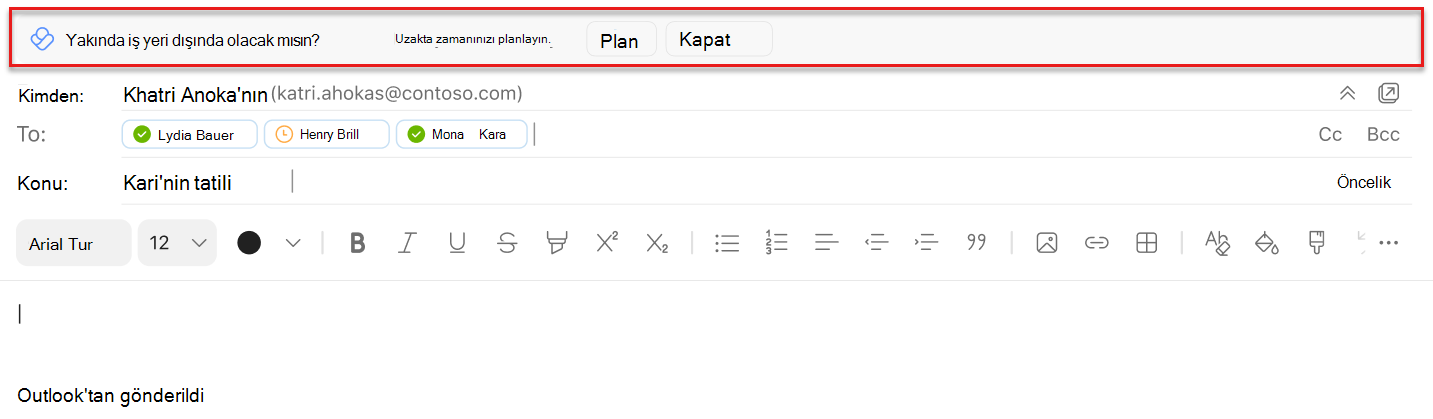
Satır içi öneriler, üretkenliğinizi artırmanızı sağlamak için e-posta ve toplantılarla ilgili yararlı öneriler, ipuçları ve en iyi yöntemleri gösterir. Ayrıca diğer pratik avantajlara ek olarak odaklanma saatlerini geri kazanmanızı ve daha iyi işbirliği alışkanlıkları geliştirmenizi sağlar. Bu makalede, Outlook'ta elde edebileceğiniz bazı şeyler listelenir.
Not: Verilerinizi yalnızca siz görebilirsiniz. Ayrıntılar için Kişisel İçgörüler için Gizlilik kılavuzuna bakın.
Satır içi öneri türleri
Outlook'ta e-posta oluştururken, e-posta teslimlerini zamanlamak için öneriler alabilirsiniz. Bu özellik ve bu özelliğin nasıl kullanılacağı hakkında daha fazla bilgi için Bkz. Outlook'ta göndermeyi zamanlama.
Bir takvim daveti okurken Odaklanmış çalışma için zaman ayır'a yönelik bir öneriyle karşınıza çıkabilir.Yoğun bir toplantı yükünüz olduğunda bu öneriyi alırsınız, böylece derin çalışmalar yapmak için daha fazla zaman elde edersiniz.
Takviminize zaman eklemek için:
-
İçgörüde önerilen saatleri gör'e tıklayın. Önümüzdeki haftanın her günü kullanılabilir odak zamanı yuvaları içeren bir bölme açılır.
-
Rezervasyon yapmak istediğiniz zamanların takvim simgesini seçin. Listelenen tüm zamanları rezerve etmek için Tümünü kitapla'yı seçin.
Outlook'ta iş dışında yaklaşan zamanınız hakkında bir e-posta veya takvim daveti oluştururken, izin için hazırlanmak için bir öneri alabilirsiniz. Planla'ya seçerek Dışarıda zamanınızı planlayın denetim listesini açın. Denetim listesini kullanarak:
-
Zamanlanmış izinlerinizle ilgili özel bir iletiyle tüm toplantılarınızı tek bir yerde çözün.
-
Otomatik yanıtlarınızı Compose ve ekibinize planlanan izin sürenizi bildirin.
-
Başlamadan önce görevleri sarmalamak ve geri döndüğünüzde işe yetişmek için odak süresini zamanlayın.
Toplantı isteği mevcut bir odak zamanı bloğuyla çakışırsa, odaklanma zamanınızı yeniden zamanlama veya yeni bir toplantı saati önerme önerisi alabilirsiniz.
Yeni bir toplantı zamanı önermek için:
-
Diğer kullanılabilir zamanları gör'e tıklayın.
-
Sonraki hafta boyunca sizin için uygun olan ve toplantı düzenleyicisine yeni bir zaman öneren bir zaman bloğu seçin.
Odak sürenizi taşımak için:
-
Odak bloğunuzu taşı'yı seçin.
-
Önümüzdeki hafta için yeni bir odak bloğu seçin.
Şunlar için geçerlidir: Viva Insights aboneliği olan kullanıcılar.
Toplantı daveti aldığınızda, toplantı hazırlık saati rezervasyonu yapmak için bir öneri fark edebilirsiniz.
-
Daveti kabul eden öneride Kitap saati'ni seçin.
-
Eklenti bölmesi açılır. Hazırlık süresi seçeneklerinizi belirleyin:
-
Saat: Toplantıdan hemen önce, toplantıdan bir gün önce veya toplantıdan önceki haftanın son çalışma günü.
-
Süre: 15 dakika, 30 dakika veya 1 saat.
-
Seçtiğiniz seçeneklere bağlı olarak, Viva Insights takviminizde boş bir yer arar ve "[Toplantı adı] için hazırlık zamanı" adlı bir randevu zamanlar.
Bu öneriyi ne zaman alacaksınız:
Viva Insights aşağıdaki koşulların tümü karşılandığında size bu öneriyi gösterir:
-
Toplantı:
-
11 veya daha az davetlisi var.
-
30 ile 60 dakika arasında sürecek şekilde zamanlanmıştır.
-
Yinelenemez.
-
İptal edilmemiş.
-
Katılımcı yanıtı gerektirir.
-
Özel değil.
-
"Ücretsiz", "Başka yerde çalışıyor" veya "Dışarıda" durumu yoktur.
-
-
Sen:
-
Toplantı başlamadan en az 15 dakika önce toplantı davetini açın.
-
Çalışma saatlerinizde hazırlık süresi için en az 15 dakikanız var.
-
Son yedi gün içinde hiçbir katılımcı toplantı hazırlığından hoşlanmadım.
-
Bu toplantı için henüz hazırlık zamanı rezervasyonu yapmamıştım.
-
Gerekli bir toplantı katılımcısıdır.
-
Toplantıyı reddetmedim.
-
Toplantı oluşturma eylemi, yüksek maliyetli toplantılar için süreyi, sıklığı ve davet listesini dikkatle değerlendirmenizi teşvik eder. Outlook'ta yeni bir toplantı oluştururken, toplantı maliyetinin (süre x sıklık x davetliler) ne zaman yükseldiğinden haberdar olmak için iletiyi tetikleyebilir.
eyleme dönüştürülebilir öneriler sunan Viva Insights eklentisini açmak için iletiyi genişletebilirsiniz. Sıklığı azaltmaya veya süreyi kısaltmaya karar verirseniz, davet hemen yeni, daha düşük maliyetli bir yapılandırmayla güncelleştirilir.
Kendi değişikliklerinizi de yapabilirsiniz. Bu daveti gönderir ve toplantı gözden geçirme kartınızda aynı toplantıyı ararsanız, zaten gözden geçirilmiş olarak işaretlenir.
Şunlar için geçerlidir: Bu içgörü şu anda yalnızca geçerli bir hizmet planına kayıtlı kişiler tarafından kullanılabilir .
Gönderdiğiniz bir e-postayı okurken, e-posta alıcılarının yüzde kaçının e-postayı açtığını vurgulayan bir içgörü görebilirsiniz.
E-postanızı kaç kişinin açtığını veya ilettiğini ve bu e-postayı okumak için harcadığı ortalama süreyi ve bu e-postadaki eklere ilişkin benzer bilgileri görmek için Daha fazla içgörüye bakın'ı seçin. Bu bilgiler gerekirse alıcıları izlemenize ve/veya işi yapmak için iletişim stilinizi uyarlamanıza yardımcı olabilir.
Şunlar için geçerlidir : Bu öneri şu anda yalnızca geçerli bir hizmet planına kayıtlı kişiler tarafından kullanılabilir .
Beşten fazla alıcıya e-posta oluştururken, "İçgörüler e-postayı izleyebilir" şeklinde bir öneri alabilirsiniz.
E-posta açma oranını ve bu e-posta hakkındaki diğer istatistikleri görmek için Bu e-postayı izle'yi seçin. Bu bilgiler, e-postayı gönderdikten 15 dakika sonra kullanılabilir duruma gelir. Gönderilen e-postayı açarak veya İçgörüler eklentisini açıp E-posta açma oranlarını izle'yi seçerek bu bilgileri görebilirsiniz.
Satır içi önerileri geri çevirme
-
Outlook Giriş şeridinde Viva Insights simgesini seçin. Web üzerinde Outlook'da yeni bir ileti okuyor veya gönderiyorsanız üç nokta (...) ögesinisunun. Ardından Viva Insights simgesini seçin.
-
Viva Insights eklentisinde Ayarlar (dişli) simgesini seçin.
-
Ayarlar'da, Üretkenlik satır içi önerileri için ayarı Kapalı olarak değiştirin.
Eğer geri döndüysem, geri dönebilir miyim?
Evet. Kendi tercihini geri alırsanız, satır içi önerilere yeniden erişim kazanmak için istediğiniz zaman geri dönebilirsiniz.
Satır içi Öneriler için geri bildirim sağlayın
Satır içi öneriler için geri bildirim sağlamak için öneride Geri Bildirim'i seçin. Geri Bildirim bölümünde başparmak yukarı veya başparmak aşağı seçeneğini ve diğer ilgili geri bildirimleri seçin. Başparmak aşağı seçeneğini belirlediğinizde bu öneriden daha azını görürsünüz.
Gelecekte satır içi öneriler almak istemiyorsanız Tüm bildirimleri kapat'ı seçin.
Outlook eklentisi hakkında genel geri bildirim sağlamak için, Viva Insights eklenti bölmesinin sol üst kısmındaki Geri bildirim gönder simgesini seçin.










